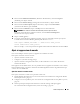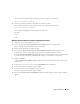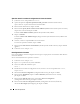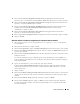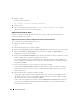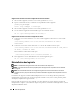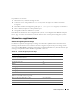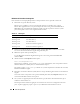Owner's Manual
Guide de déploiement 143
Dans la fenêtre de terminal, tapez la commande suivante et appuyez sur <Entrée> :
service oracleasm scandisks
9
Vérifiez que les disques ASM sont disponibles sur le nouveau nœud.
Dans la fenêtre de terminal, tapez la commande suivante et appuyez sur <Entrée> :
service oracleasm listdisks
Tous les disques disponibles des autres nœuds sont répertoriés.
Exemple :
ASM1
ASM2
Ajout d'un nouveau nœud à la couche de configuration du cluster
1
Connectez-vous en tant qu'utilisateur
oracle
.
2
À partir du répertoire
/crs/oracle/product/10.2.0/crs/oui/bin
de l'un des nœuds existants,
tapez
addNode.sh
pour lancer Oracle Universal Installer.
3
Dans la fenêtre de bienvenue, cliquez sur
Next
.
4
Dans la fenêtre
Specify Cluster Nodes to Add to Installation
(Définition des nœuds à ajouter
à l'installation), entrez les noms public et privé du nouveau nœud, puis cliquez sur
Next
.
La fenêtre
Cluster Node Addition Summary
(Résumé de l'ajout du nœud au cluster) s'affiche lorsque
les vérifications du réseau et des périphériques de stockage se sont déroulées correctement.
5
Cliquez sur
Install
.
La fenêtre
Cluster Node Addition Progress
(Progression de l'ajout du nœud au cluster) affiche l'état
de l'opération.
6
Lorsque vous y êtes invité, exécutez le script
rootaddnode.sh
sur le nœud local.
7
Une fois cette opération terminée, cliquez sur
OK
.
8
À l'invite, exécutez le script
root.sh
sur le nouveau nœud.
Une fois cette opération terminée, cliquez sur
OK
.
9
Dans la fenêtre
End of Cluster Node Addition
(Fin de l'ajout du nœud au cluster), cliquez sur
Exit
(Quitter).